Jaký je rozdíl mezi Facebook profilem, stránkou a skupinou?

Facebook je používán mnoha různými lidmi pro mnoho různých věcí, takže je jen přirozené, že Facebook by měl jiné sady funkcí pro každý z nich. Existují tři hlavní způsoby, jak můžete Facebook používat: s běžným profilem, jako stránku nebo jako administrátor skupiny. Pojďme se podívat na to, co je pro každého.
Profily Facebooku
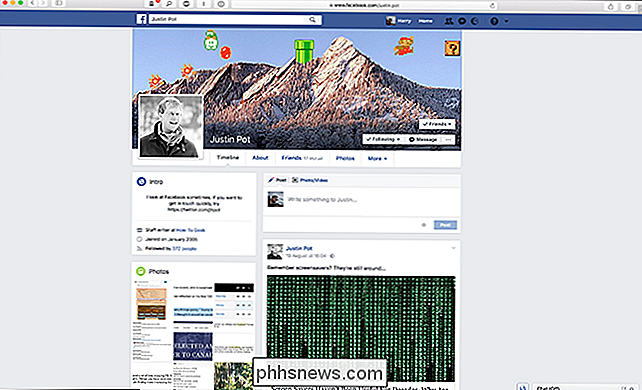
Profil Facebooku je to, o čem pravděpodobně myslíte, když někdo zmiňuje Facebook. Je to osobní účet pro jednoho člověka, který má být v reálném jménu.
Pomocí Facebook profilu můžete:
- Připojit se k lidem tím, že je přidáte jako Přátelé nebo Následující (i když jste omezeni na maximálně 5000)
- Sdílejte stavy, fotky, videa, odkazy atd. se svými přáteli a následovníky
- Odesílejte komentáře a sdílejte věci na účtech svých přátel nebo jim dejte soukromou zprávu prostřednictvím služby Facebook Messenger. Stejně jako stránky a připojit se k skupinám
- Nastavte si vlastní stránky a skupiny
- Existují samozřejmě mnohem více funkcí, ale to je široký přehled hlavních.
I když uvidíte, pro jejich podnikání nebo pro nějaký jiný účel, je to zamračeno na Facebooku. Profil je určen pro skutečnou osobu, ne pro obchod.
Stránky Facebook
Stránka je podobná profilu, kromě toho, že může být pro cokoli - nejen pro lidi. Stránky věnované všem, od slavných autorů po místní prodejce autobazarů a cirkusových skupin až po fikce, jsou věnovány. How-To Geek má stránku na Facebooku, kde sdílíme naše nejlepší články, spolu s komediálními komiksy a dalšími zábavnými věcmi.

Pokud hledáte nějakou Facebookovou prezentaci pro vaši firmu, umělecká díla, superhero alter ego, nebo dokonce profesionálnější přítomnost pro sebe, stránka je to, co hledáte.
Pomocí stránky Facebook můžete:
S lidmi se spojit s vámi pomocí Liking the Page.
- Odpovězte na zprávy odeslané na vaši stránku
- Spusťte reklamní kampaně
- Opět existují další funkce, ale ty jsou ty nejdůležitější.
- Chcete-li nastavit stránku na Facebooku, musíte mít svůj osobní Facebook profil, ačkoli nepotřebujete, aby tyto informace byly veřejné.
- Skupiny Facebook
Skupina Facebook je blíže k fóru komunity, než profil nebo. V závislosti na tom, jak je skupina nastavena, může být otevřená všem uživatelům na Facebooku nebo jen několika vybraným. Většina skupin je určena pro lidi, kteří sdílejí společný zájem nebo jsou členy klubu.
Se skupinou Facebook mohou členové:
Postovat příspěvky do skupiny.
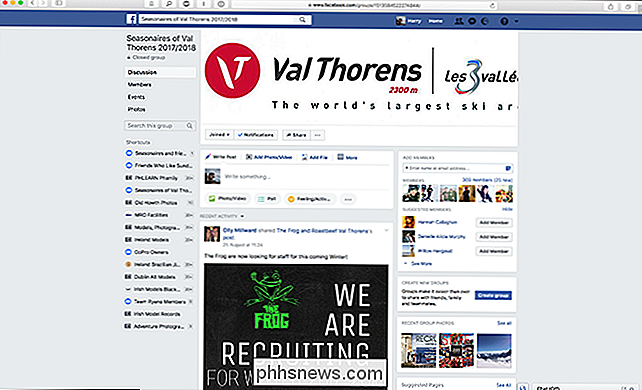
Komentovat příspěvky ve skupině a komunikovat s ostatními členy.
Prodáváme věci
- Potřebujete osobní Facebook profil pro nastavení skupiny Facebook a skutečnost, že jste adminem, budou veřejné informace
- Který z nich byste měli používat?
- Chcete-li dělat něco na Facebooku, potřebujete Profil. Jsou to stoly. Nejlepší je nastavit profil do svého skutečného jména, a to i v případě, že nemáte v úmyslu jej používat více než spravovat vaše stránky a skupiny. Pokud Facebook zjistí, že používáte pseudonym, může být váš účet zablokován.
Chcete-li nastavit způsob, jak se vaše firma spojit s lidmi, potřebujete stránku Facebook. Pokud máte fyzickou záležitost, můžete si uvést své místo a otevírací dobu. Pokud jste poskytovatelem služeb, jako je fotograf nebo skupina, je to způsob, jak vás lidé mohou kontaktovat.
Pokud se snažíte vybudovat komunitu nebo spravovat klub, chcete skupinu Facebook. Všichni jsou na stejné úrovni a jsou schopni vzájemně komunikovat.
Můžete mít také několik stránek a skupin a dokonce se nějak překrývat. Máme stránku How-To Geek, ale pokud bychom chtěli, aby skupina pro superfany diskutovala o našich článcích, mohli bychom vytvořit i jednu. Není důvod omezit se na jednu z těchto věcí.

Co je to OAuth? Jak se ty klávesy Facebook, Twitter a Google přihlásí
Pokud jste někdy použili tlačítko "Přihlaste se pomocí Facebooku" nebo pokud máte přístup ke svému účtu Twitter třetím stranám, jste použili OAuth. Používá je také společnosti Google, Microsoft a LinkedIn, stejně jako mnoho dalších poskytovatelů účtů. OAuth vám v podstatě umožňuje udělit přístup k některým informacím o vašem účtu, aniž byste mu dali své skutečné heslo účtu.

Osm alternativ k malinovému Pi
Raspberry Pi, malý, nízkopříkonný, levný počítač na čipovém počítači, se proslavil jako preferovaný nástroj pro stavitele gadgetů pro DIY a tinkerers. Díky svému výbušnému úspěchu však již není jediným možným řešením na trhu levné a cenově dostupné zařízení. Pokud nemůžete dostat své ruce na Pi, nebo chcete zkusit něco jiného, podívejte se na tyto alternativy.



